سلام دوستان خوبم ، حالتون چطوره ؟ روزگار بر وفق مراده ؟ حتما شما در تلاش هستید که یک وب سایت منحصربفرد و شخصی سازی شده داشته باشید و برای این کار تلاش های زیادی می کشید . برای داشتن چنین وب سایت سفارشی و خاص ، باید سعی کنید مطالبی را که هم در سایت خود قرار می دهید با قالب های جذاب و ویژه ای باشد که در این آموزش وردپرس با شما همراه هستیم تا روشی را برای شما بگوییم که با استفاده از آن بتوانید محتوای سفارشی و جذابی را برای سایت خود ایجاد کنید ، پس حتما با ادامه ی مطالب با ما همراه باشید .
آموزش سفارشی سازی محتوا با افزونه Playbuzz
وقتی شما مطلبی را به صورت سفارشی در سایت خود می نویسید ، دوست دارید که یک سیستمی داشته باشید که نوشته های شما را به صورت کامل سفارشی و جذاب نمایش دهد . در این آموزش هم می خواهیم محتواهای سفارشی شما را به صورت جذاب و کارآمد در وب سایت قرا دهیم . افزونه ی playbuzz که در این اموزش با آن اشنا می شوید تلاش دارد که به صورت های گوناگون نوشته های سفارشی شما را به صورت متفاوت و جذاب تر نمایش دهد ، اگر شما هم علاقه مند شدید که با عملکر این افزونه آشنا شوید در قدم اول لازمه به لینک زیر بروید و آن را دانلود کنید :
دانلود افزونه playbuzz
پس از دانلود فایل افزونه و فعال سازی ان در پنل وردپرس نوبت به انجام تنظیماتش می رسد . وقتی شما افزونه را فعال کردین در بخش تنظیمات پنل گزینه ی playbuzz اضافه می شود که شما با کلیک بر روی این گزینه به صفحه ی تنظیمات ان می روید که در این صفحه شما 4 تب مشاهده می کنید که به صورت زیر می باشد :
- getting started
- Site Settings
- Shortcodes
- feedback
تنظیمات تب getting start
در تب اول به شما تصویری نمایش داده می شود که شما را از نوع عملکرد این افزونه وردپرس آگاه می سازد که در این بخش هم ما به بررسی هر کدام یک از آنها می پردزایم :
Embed Items from Playbuzz :
این بخش تعیین می کند که چه مواردی را و به چه صورت می توانید به حالت پست های سفارشی با استفاده از این افزونه قرار دهید
1. متن و برگه ی خود را ایجاد کرده و بر روی دکمه ی مربوط به این افزونه کلیک کنید .
2. هر چیزی را که بخواهید می توانید ، جست و جو نمایید .
3. برای قرار دادن موارد مورد نیاز می توانید بر روی گزینه ی Embed کلیک کنید .
Item Customization :
مربوط به سفارشی سازی آیتم ها هست :
1. پس از ایجا موراد مورد نظر به صورت سفارشی سازی ، بر روی گزینه ی تنظیمات کلیک نمایید .
2. سپس باید تنظیمات پیش فرض را برای سایت تایید نمایید و یا این که تنظیمات سفارشی را تایید کنید .
Default Site Settings :
این تصویر مربوط به تنظیمات پیش فرض سایت است
1. شما می توانید تنظیمات پیش فرض را به جای تنظیمات دستی قبول کنید .
2. این تنظیمات را می توانید در بخش سفارشی سازی مشاهده کنید .
3. تنظیمات شما تا زمانی که تغییراتی را انجام ندهید ، به صورت پیش فرض باقی می ماند .
تنظیمات تب Site Settings
این صفحه هم گزینه های زیادی را برای انجام تنظیمات دارد که به صورت زیر است :
بخش My items :
شما در این بخش می توانید نام کاربری خود را که در سایت playbuzz ایجاد کرده اید را در اینجا وارد نمایید تا تنظیماتی که در آن سایت انجان داده اید ، برای شما نشان داده شود.
بخش Default Site Settings :
در این بخش شما تنظیمات پیش فرض سایت را مشاهده می کنید که می توانید با انتخاب هر کدام یک از آن گزینه ها تعیین کنید که پست های سفارشی مختص به کدام بخش باشند .
بخش sticky Hedear preferences :
این بخش مربوط به هدر و یا سر برگ سایت می باشد و اگر سایت شما دارای هدر باشد باید تنظیم نمایید .
بخش Appearance preferences :
این بخش مربوط به تنظیمات ظاهری می باشد و شما می توانید تعیین کنید که تنظیمات ظاهری به کدام دسته مختص باشد .
بخش Item Recommendations :
این بخش مربوط به آیتم های توضیه شده می باشد که اگر می خواهید می توانید تیک این گزینه را بزنید و با فعال کردن این گزینه تنظیمات آن برای شما نشان داده می شود .
پس از انجام همه ی تنظیمات این تب شما می توانید تغییرات را ذخیره نمایید و با ذخیره سازی تغییرات به تب بعدی می رویم .
تنظیمات تب Shortcodes
در تنظیمات این تب می توانید هر استایلی را که می خواهید از سایت playbuzz دریافت نمایید و سپس کدکوتاه موجود برای افزونه را در ویرایشگر پنل وردپرس خود قرار دهید و اگر نمی خواهید به سایت playbuzz مراجعه کنید می توانید از کدهای کوتاه این بخش استفاده نمایید .
حال پس از این که شما تنظیمات این افزونه را انجام دادین نوبت به استفاده ی آن در نوشته ها و عملکرد ان می رسد:
برای ایجاد یک نوشته سفارشی یا برگه سفارشی به بخش ویرایشگر وردپرس بروید و در بخش ویرایشگر دیداری وردپرس شما می توانید گزینه ی playbuzz را مشاهده کنید و اگر بر روی این دکمه کلیک نمایید وارد صفحه ای برای ساخت استایل سفارشی برای نوشته و یا برگه خود می شوید و در این صفحه شما قالب های متعددی را مشاهده می کنید که می توانید با بردن موس بر روی آن به صورت کامل مشاهده کنید و برای انتخاب هر کدام یک از این قالب ها می توانید گزینه ی embed را بزنید و اگر شما می خواهید ، می توانید حالت مورد نظرتون رو اضافه کنید و در این بخش ایمپورت کنید و با انتخاب یکی از قالب های به تنظیمات آن بپردازیم :
وقتی قالب را انتخاب کردین در ویرایشگر وردپرس نمایش داده می شود و باید به تنظیمات آن بپردازید و اگر شما بخواهید تغییراتی را در این قالب ایجاد نمایید لازمه که در سایت playbuzz ثبت نام کرده باشید مگر این که خود شما تم مورد نظرتون را اضافه کرده باشید . اگر شما بخواهید تم جدیدی را ایجاد نمایید باید به سایت playbuzz بروید و با کلیک بر روی هر یک از تم های مورد علاقه و با وارد کردن آدرس جیمیل خود به راحتی می توانید تم جدیدی را ایجاد کنید و می توانید نام کاربری در این سایت ایجاد کنید و بعد از آن به راحتی بر روی تم ها کلیک نمایید و ویرایش کنید ، پس برای درک بهتر این موضوع بهتره که به این سایت بروید و بررسی ها لازم را انجام دهید .
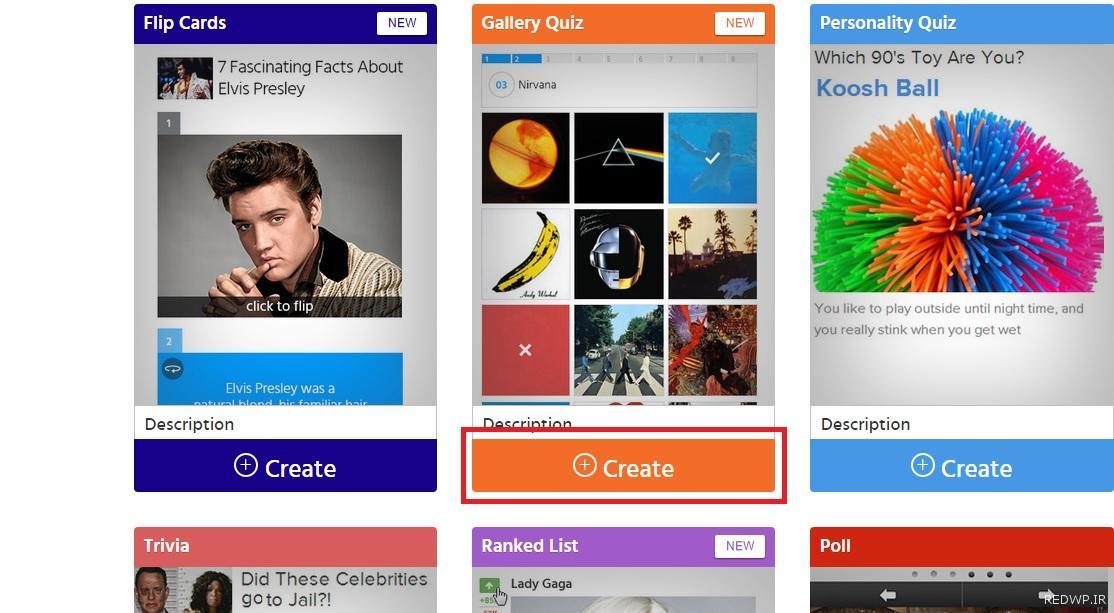
با توجه به شکل بالا با انتخاب نوع قالب ، شما به صفحه ی دیگری برای ساخت آن وارد می شوید و در این صفحه شما اطلاعات خود را وارد نمایید و شخصی سازی کنید و بعد از انجام این تنظیمات شما بر روی گزینه ی publish game کلیک کنید تا بتوانید نتیجه شخصی سازی و تغییرات خود را مشاهده کنید و سپس در این صفحه شما بر روی Embed کلیک کنید تا بتوانید اسکریپت های مربوط به این قالب و تم را دریافت نمایید و یا شما می توانید با وارد کردن اطلاعات کاربری خود در افزونه ، تم هایی که ساخته شده است در ویرایشگر شما نشان داده شود .
خب دوستان عزیز میدونم این اموزش یکم سخت بود ولی امیدوارم که شما عزیزان توانسته باشید این افزونه را در وب سایت خود نصب نمایید و تنظیمات ان را به خوبی انجام دهید ، اگر مشکل یا سوالی داشتین حتما در بخش نظرات با ما در میان بگذارید .با سری آموزش های بیگ تم با ما همراه شوید . با آرزوی موفقیت و سلامتی برای شما دوستان همراه .